Win10如何屏蔽色情广告推送? 屏蔽屏蔽色情广告图片的方法!
时间:2017-04-06 来源:互联网 浏览量:
在Wn10系统中,打开浏览器访问一些正规网页的时候会会弹出 色情广告 ,非常的碍眼,该如何将其屏蔽呢?在本文中【系统粉】小编给大家分享下屏蔽方法!

屏蔽色情广告的步骤一:
1、使用360浏览器,当我们不小心点开存在或包含不良信息的网站的时候会自动弹出拦截提示;
屏蔽色情广告的步骤二:
1、下载安装360安全卫士,在360安全卫士主界面点击【更多】或【功能】;
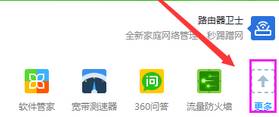
2、点击“弹窗拦截”;
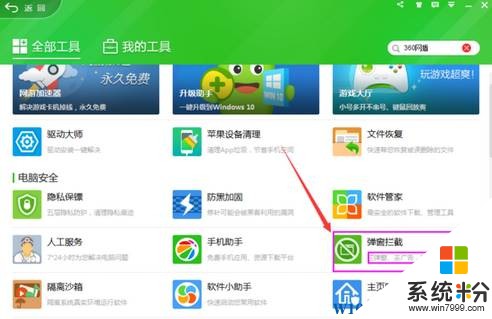
3、将拦截力度设置为【一般拦截】,如果还不行在调为“强力拦截”;
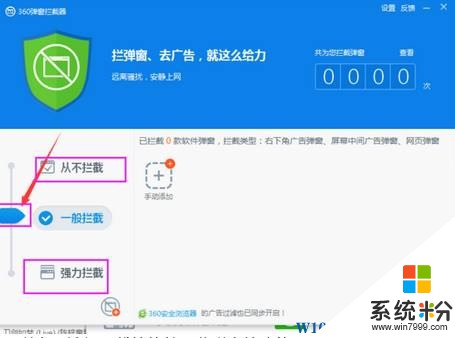
4、另外我们通过360拦截工具还可以添加需要屏蔽广告的软件,点击“手动添加”会显示系统中存在广告的软件,勾选后点击【确认开启】即可。
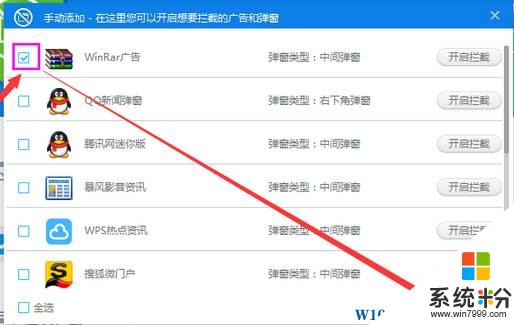
以上就是小编给大家分享的屏蔽屏蔽色情广告图片的方法!

屏蔽色情广告的步骤一:
1、使用360浏览器,当我们不小心点开存在或包含不良信息的网站的时候会自动弹出拦截提示;
屏蔽色情广告的步骤二:
1、下载安装360安全卫士,在360安全卫士主界面点击【更多】或【功能】;
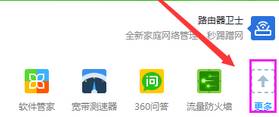
2、点击“弹窗拦截”;
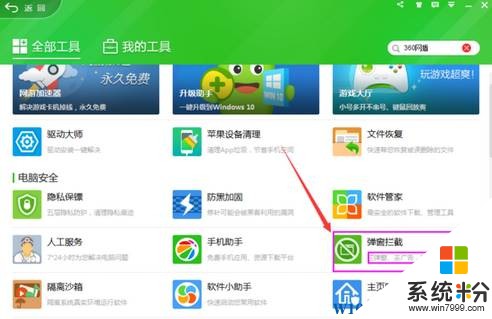
3、将拦截力度设置为【一般拦截】,如果还不行在调为“强力拦截”;
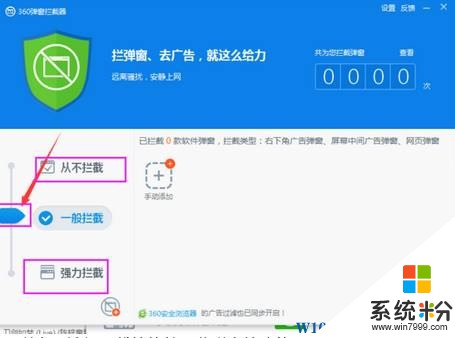
4、另外我们通过360拦截工具还可以添加需要屏蔽广告的软件,点击“手动添加”会显示系统中存在广告的软件,勾选后点击【确认开启】即可。
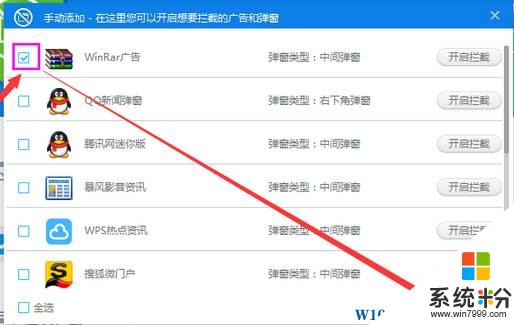
以上就是小编给大家分享的屏蔽屏蔽色情广告图片的方法!
我要分享:
win10系统教程推荐
- 1 windows10儿童模式 Win10电脑的儿童模式设置步骤
- 2 电脑定时开关机在哪里取消 win10怎么取消定时关机
- 3 可以放在电脑桌面的备忘录 win10如何在桌面上放置备忘录
- 4怎么卸载cad2014 CAD2014清理工具(win10系统)
- 5电脑怎么设置网线连接网络 Win10笔记本电脑有线连接网络设置步骤
- 6电脑桌面无线网络图标不见了 win10 无线网络图标不见了怎么恢复
- 7怎么看到隐藏文件 Win10如何显示隐藏文件
- 8电脑桌面改到d盘,怎么改回c盘 Win10桌面路径修改后怎么恢复到C盘桌面
- 9windows过期不激活会怎么样 win10过期了还能更新吗
- 10windows10中文输入法用不了 Win10打字中文乱码怎么办
win10系统热门教程
- 1 Win10系统怎样修改磁盘盘符?win10修改磁盘盘符的方法!
- 2 苹果电脑安装win10双系统怎么切换?
- 3 win10音量混合无法显示绿色动态竖条的解决方法
- 4win10电脑屏保怎么设置,win10设置电脑屏保的方法
- 5win10 任务视图快捷键 win10任务视图快捷键失效怎么办
- 6Win10系统安装VMware11.0虚拟机教程(含序列号)
- 7如何解决win10电脑音响杂音问题 怎样解决win10电脑音响杂音问题
- 8求介绍win10新特性 请问win10系统怎么样
- 9怎样阻止Win10疑难解答程序包更新显卡驱动? 阻止Win10疑难解答程序包更新显卡驱动的方法?
- 10win10怎么把我的电脑放在桌面,win10设置我的电脑放到桌面的方法
最新win10教程
- 1 运行界面快捷键是什么 Win10运行快捷键功能
- 2 防火墙关闭了还是显示防火墙拦截 win10关闭防火墙后网络仍被拦截
- 3 电脑如何调出ie浏览器 Win10如何在桌面上调出IE浏览器
- 4win10更改硬盘分区 win10调整现有硬盘分区的方法
- 5电脑桌面如何隐藏图标 Windows10系统恢复隐藏的桌面图标方法
- 6windows10儿童模式 Win10电脑的儿童模式设置步骤
- 7文件怎么设置默认打开方式 Win10文件默认打开方式设置方法
- 8笔记本菜单栏怎么设置在底部 怎样把Win10任务栏还原到底部
- 9电脑定时开关机在哪里取消 win10怎么取消定时关机
- 10电脑修复dns Win10 DNS设置错误怎么修复
